Stel dat u een PowerPoint-document hebt met enorm veel vertrouwelijke informatie. En uw collega's gebruiken uw systeem voor een deel van hun werk. Het is duidelijk dat u niet wilt dat ze toegang hebben tot de vertrouwelijke informatie die u in uw PowerPoint-document hebt. Of laten we zeggen dat je op de universiteit zit en je hebt een verrassende PowerPoint-presentatie gepland voor de eerstejaarsdag. Als iemand het voor de eigenlijke dag ziet, dan zal het de verrassing zeker bederven.
Wat uw reden ook is, als u op zoek bent naar manieren om uw PowerPoint-document met een wachtwoord te beveiligen zonder de hulp van een externe applicatie kunnen we niet gelukkiger voor je zijn, want je bent hier aan het juiste adres plaats. Lees verder om te leren hoe u snel en eenvoudig een wachtwoord voor uw PowerPoint-document kunt instellen, zodat elke keer dat het wordt geprobeerd om het te openen, een wachtwoordprompt de weg blokkeert! Hoop dat je het leuk vindt om te lezen!
Sectie 1: Hoe u uw PowerPoint-document kunt beveiligen met een wachtwoord
Stap 1: Open het PowerPoint-document die u wilt beveiligen met een wachtwoord.
Zodra het document is geopend, klikt u op de HET DOSSIER tabblad van het bovenste lint.
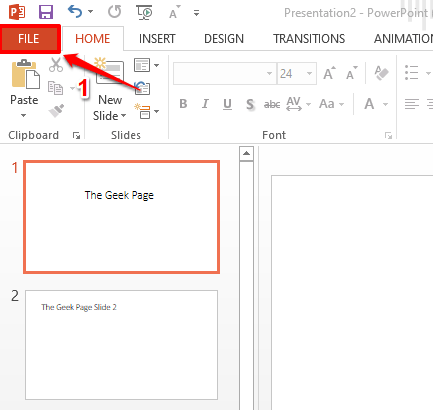
Stap 2: Nu op de links deelvenster van het venster, klik op de Info tabblad.
ADVERTENTIE
De Info tab-opties zouden nu worden vermeld op de Rechtsaf zijkant van het raam. Klik op de vervolgkeuzeknop met de naam Presentatie beschermen.
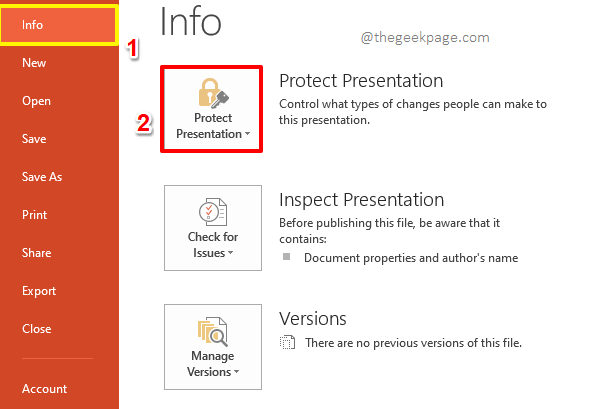
Stap 3: Klik in de lijst met opties die worden uitgebreid, op degene die zegt: Versleutelen met wachtwoord.
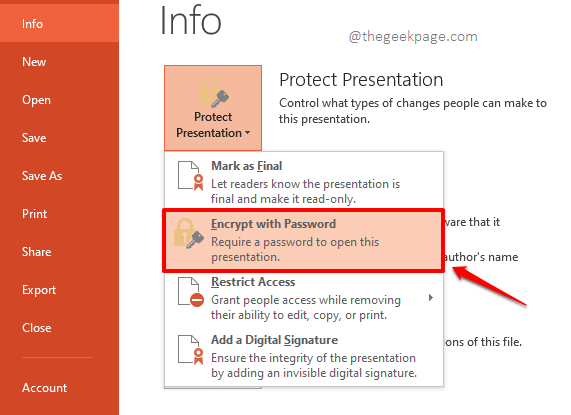
Stap 4: Nu een venster met de naam Document versleutelen geopend zou zijn. Onder de Wachtwoord veld, typ een willekeurig wachtwoord in volgens uw keuze.
Als je klaar bent, druk je op de Oké knop om door te gaan.
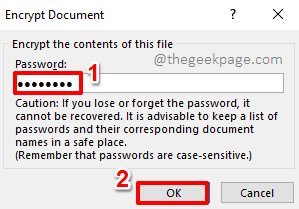
Stap 5: Wanneer de bevestig wachtwoord venster gaat daarna open, overtypen het wachtwoord dat u in de vorige stap onder de sectie hebt getypt Voer paswoord opnieuw in.
Zodra het wachtwoord opnieuw is ingevoerd, drukt u op de Oké knop.
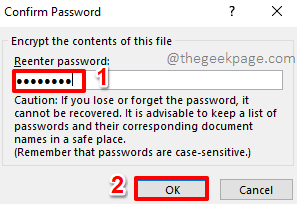
Stap 6: Tegen de Presentatie beschermen dropdown-knop, ziet u nu een bericht dat er nu een wachtwoord vereist is om de presentatie te openen.
Laten we het document nu sluiten. Zorg ervoor dat je Opslaan het document voordat u verder gaat met de Dichtbij knop in de rechterbovenhoek van het PowerPoint-venster.
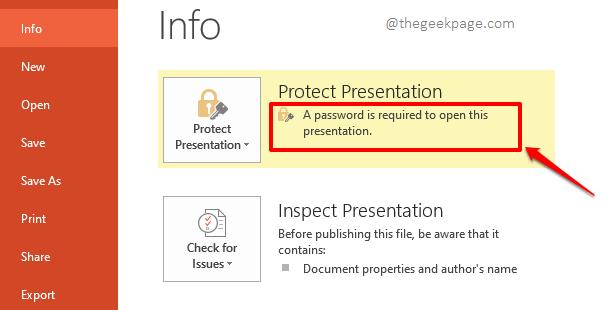
Stap 7: Als u het document nu opnieuw start, wordt u gevraagd met een Wachtwoord venster waarin wordt gevraagd naar het wachtwoord waarmee het document is versleuteld. Je moet exact hetzelfde wachtwoord typen als dat je hebt getypt bij Stap 4 om het document te openen.
Nadat het wachtwoord is ingevoerd, kunt u op de Oké knop.
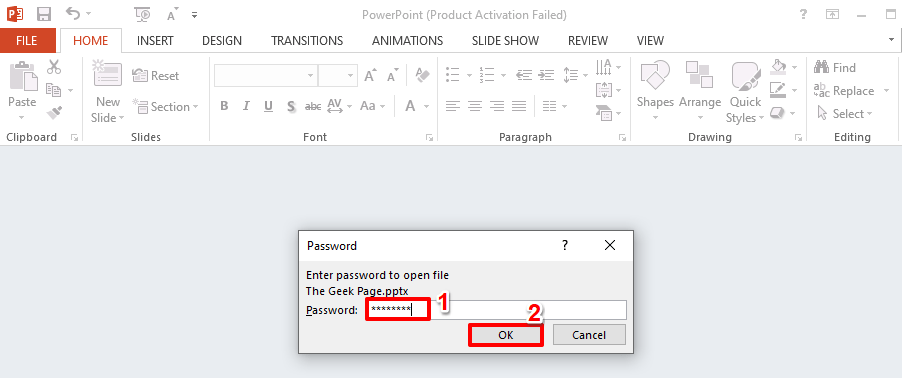
Stap 8: Dat is het. Uw document zou nu openen en het is goed beveiligd met een wachtwoord.
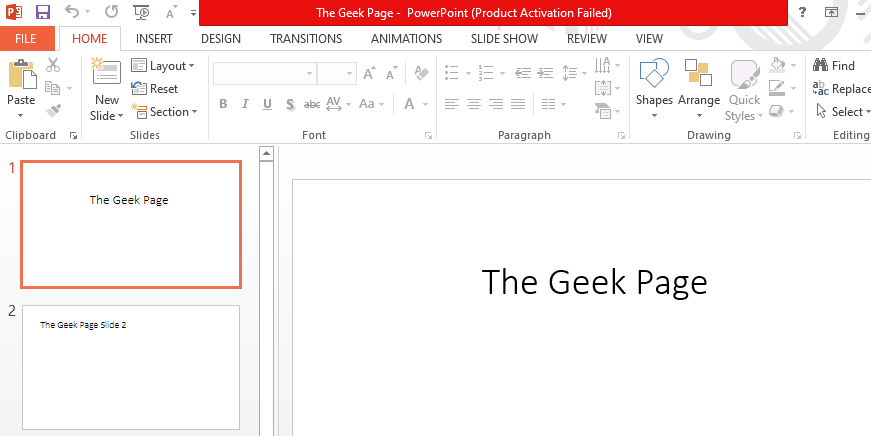
Opmerking: Als u het verkeerde wachtwoord invoert om het bestand te openen, krijgt u een bericht dat het ingevoerde wachtwoord niet correct is.
Sectie 2: Het wachtwoord verwijderen uit een beveiligd PowerPoint-document
Zeker, u bent misschien van gedachten veranderd en wilt het wachtwoord verwijderen dat u voor uw PowerPoint-document hebt ingesteld. Laten we eens kijken hoe het wachtwoord kan worden verwijderd in de volgende stappen.
Stap 1: Nogmaals, het document openen en klik vervolgens op de HET DOSSIER tabblad bovenaan.
Opmerking: om het wachtwoord van een met een wachtwoord beveiligd document te verwijderen, moet u het wachtwoord weten waarmee het document is versleuteld. Anders kunt u niet klikken op de HET DOSSIER tabblad omdat het document niet eens zou openen zonder het wachtwoord in te voeren.
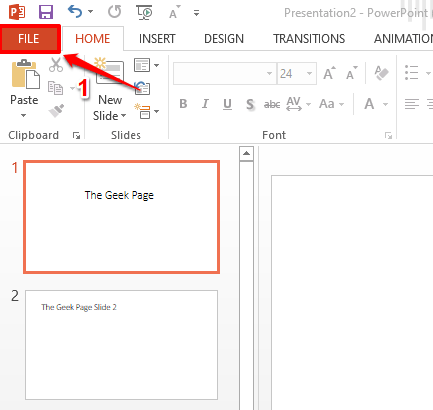
Stap 2: Klik nu op de Info tabblad van de links lintje.
Klik als volgende op de Presentatie beschermen vervolgkeuzeknop en klik vervolgens op de Versleutelen met wachtwoord optie nog een keer.
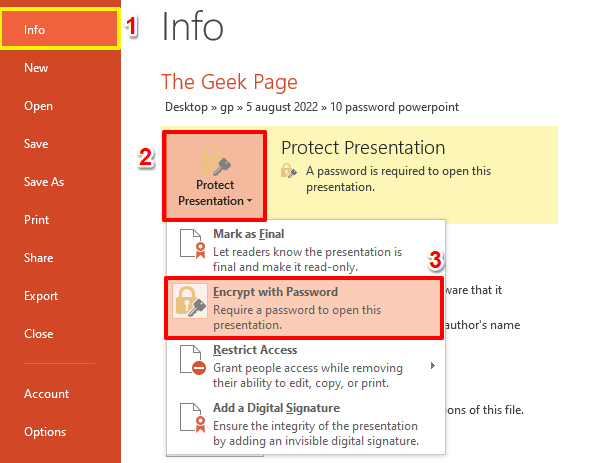
Stap 3: Deze keer, verwijder de inhoud in de Wachtwoord veld en verlaat het leeg.
Als je helemaal klaar bent, druk je op de Oké knop.
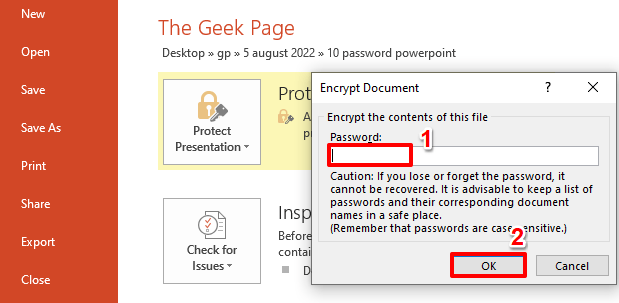
Stap 4: Vergeet niet te raken de Opslaan knop voordat u de presentatie sluit.
Dat is het. U kunt proberen het document te openen en deze keer zou het document gemakkelijk worden geopend, zonder om een wachtwoord te vragen. Genieten van!
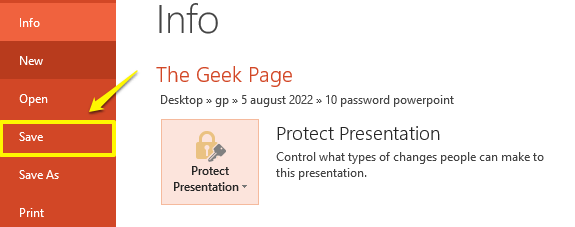
Vertel het ons in het opmerkingengedeelte als u vastzit bij een van de stappen, we zijn altijd slechts een opmerking verwijderd!
Kom alsjeblieft terug, want er zijn nog veel meer artikelen onderweg, allemaal over je favoriete onderwerpen en vragen!
ADVERTENTIE

